Все способы:
Деинсталляция приложения-клиента Viber c компьютера или ноутбука, функционирующего под управлением Windows, очень редко вызывает какие-либо затруднения у пользователей. Если же при решении задачи возникли сложности, ознакомьтесь со следующей статьёй, где описано три самых простых и эффективных способа удаления мессенджера.
Как деинсталлировать Viber для Windows
Удалять приложение Viber целесообразно, если вы больше не планируете использовать тот или иной ПК в качестве инструмента, позволяющего получить доступ в систему обмена информацией. В случае когда приостановка эксплуатации мессенджера в среде Виндовс планируется временно, достаточно деактивировать клиент, что даст возможность впоследствии быстро вернуть работоспособность Вайбера на компьютере, если такая необходимость возникнет.
Читайте также: Деактивация приложения Viber для ПК
Ни удаление, ни деактивация программы-клона мобильных вариантов Viber с компьютера или ноутбука не влияет на работу мессенджера, инсталлированного на других девайсах пользователя.
Способ 1: Софт для удаления программ
Чтобы реализовать наиболее эффективный метод удаления Viber для Windows, необходимо задействовать специализированный софт, предназначенный для полной деинсталляции программ и автоматической очистки операционной системы от их остатков в виде «мусорных» файлов и неверных ключей реестра.
В инструкции мы задействуем одного из лучших представителей указанного ПО – Revo Uninstaller. Это средство способно деинсталлировать как мессенджер, установленный в результате распаковки дистрибутива, полученного с официального сайта Viber, так и приобретенную в Microsoft Store версию, а также может стать действенным решением вопроса устранения последствий неправильного/неудачного удаления приложения.
Для эффективного выполнения следующих рекомендаций сначала скачайте, установите и запустите Рево Анинсталлер.
Подробнее: Загрузка и инсталляция приложения Revo Uninstaller
Удаление Viber, загруженного с официального сайта разработчиков мессенджера
- В правом верхнем углу главного окна Revo Uninstaller кликните по значку «Деинсталлятор», а затем отыщите название мессенджера в списке установленного на компьютере ПО.
- Щелчком мыши выделите строчку «Viber», а затем кликните по кнопке «Удалить», расположенной в меню сверху.
- Результатом выполнения предыдущего пункта инструкции станет запуск деинсталлятора Вайбер. Щёлкните «Удалить» в его окне,
а затем ожидайте завершения работы инструмента.
- В демонстрируемом Рево Анинсталлером окне переведите радиокнопку «Режимы сканирования» в положение «Продвинутый», а затем кликните «Сканировать».
Ожидайте, пока поиск «следов» удалённого мессенджера будет окончен.
- В окне «Найдено оставшихся записей в реестре» кликните сначала по кнопке «Выбрать всё».
Далее нажмите «Удалить» и подтвердите поступивший запрос.
- Завершающий этап очистки компьютера от компонентов и остатков ставшего ненужным мессенджера с помощью Revo Uninstaller – удаление временных и «мусорных» файлов. Щёлкните «Выбрать все»
и затем «Удалить» под перечнем обнаруженных средством «следов» Вайбера. Для начала очистки щёлкните «Да» в появившемся окошке-запросе.
- Ожидайте завершения операции уничтожения файлов, после чего можете быть уверены – Viber PC полностью удалён с вашего компьютера или ноутбука.
Удаление Viber, полученного из Microsoft Store
- Запустите Рево Анинсталлер и кликните по вкладке «Приложения Windows» из меню вверху главного окна средства.
- Найдите наименование мессенджера в перечне приложений, поставляемых в комплекте с ОС и приобретенных в Microsoft Store.
- Кликните по строчке «Viber», таким образом выделяя ее, а затем нажмите «Удалить» в верхней части окна Revo Uninstaller.
- Подтвердите свои намерения, щёлкнув «Да» в отобразившемся окошке-запросе.
- Немного подождите, пока деинсталлятор проведет необходимые операции.
- В следующем окне кликните «Сканировать».
- Выполните пункты №№ 6-8 предыдущей инструкции, предполагающей полное удаление универсального в отношении версий Windows десктопного клиента мессенджера.
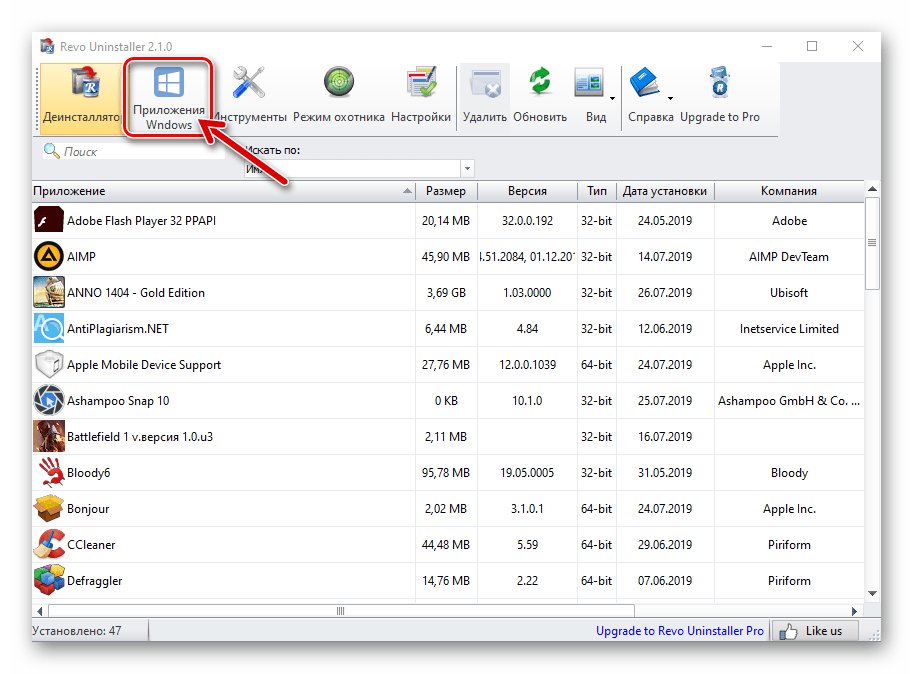
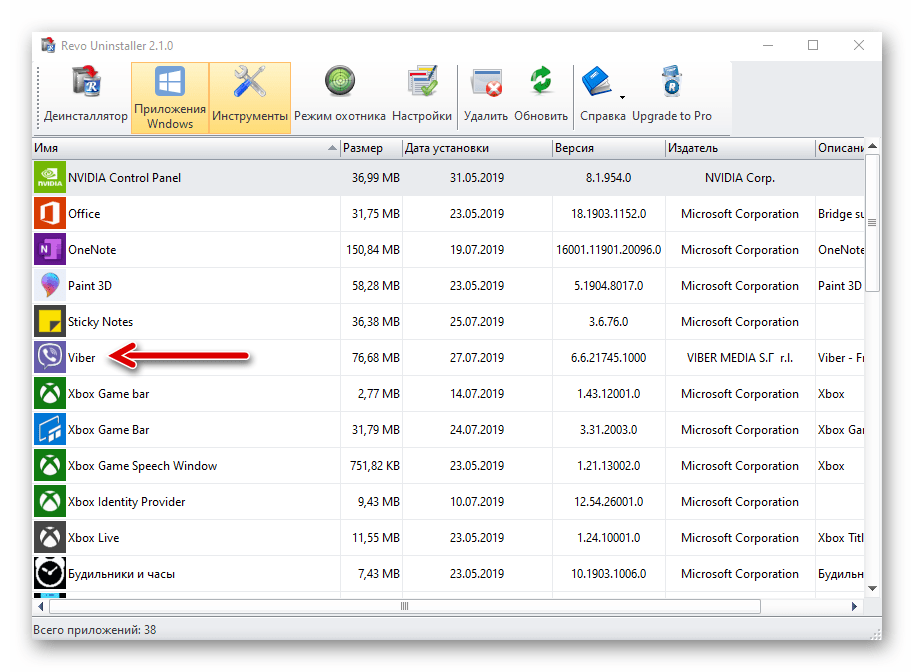
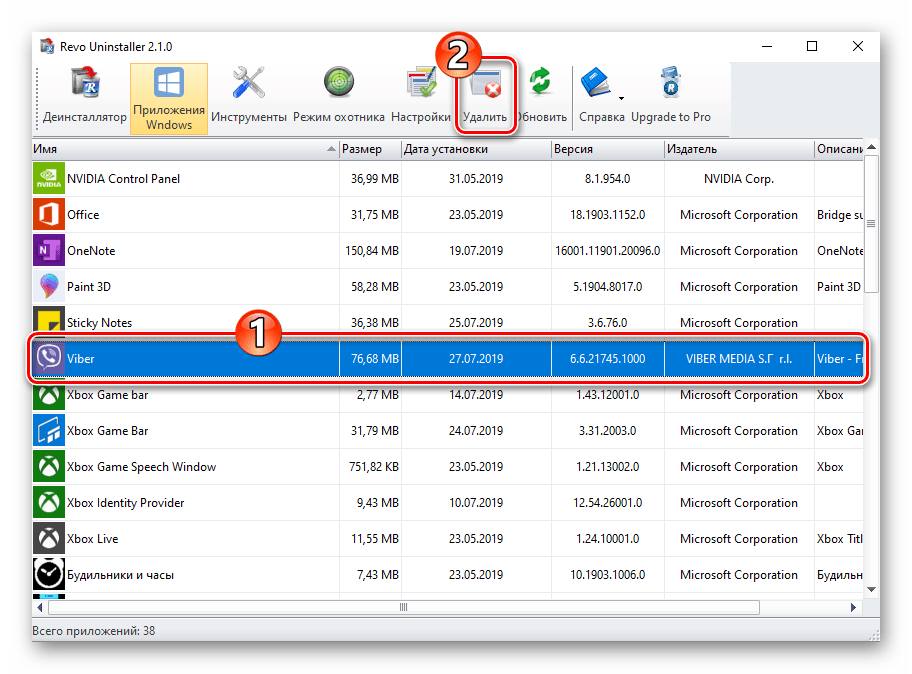
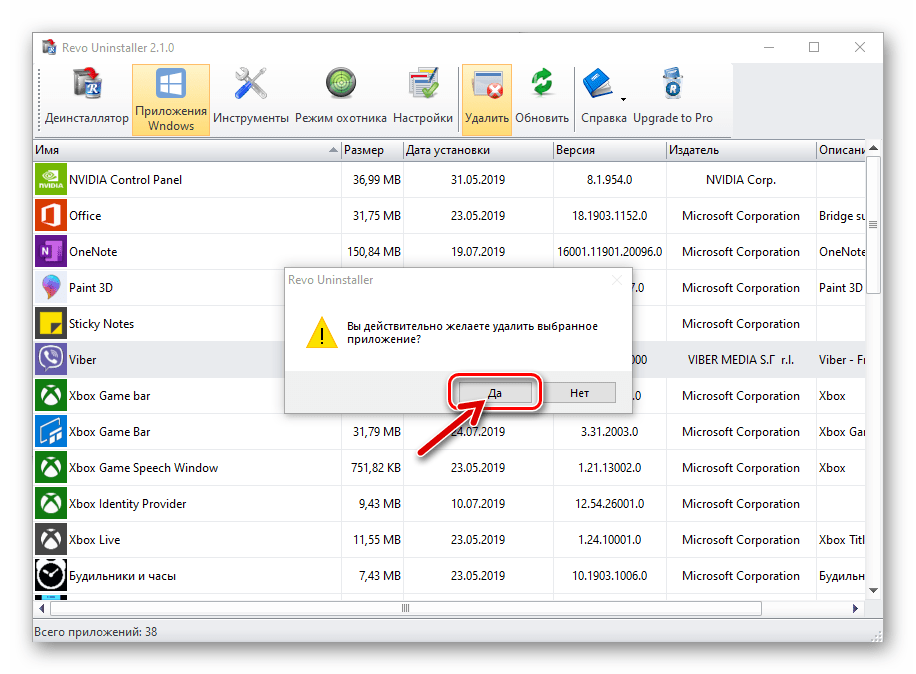
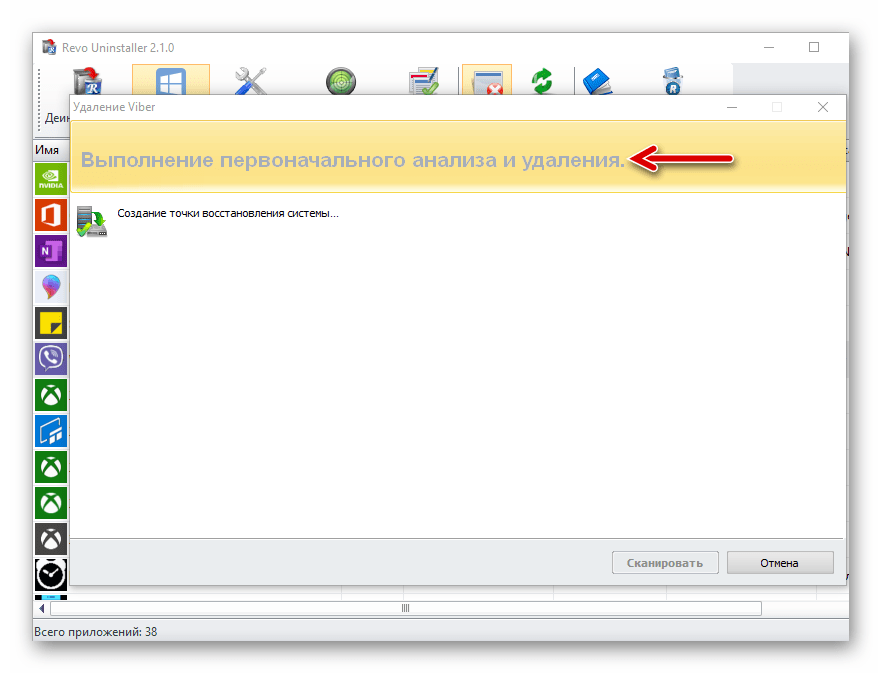
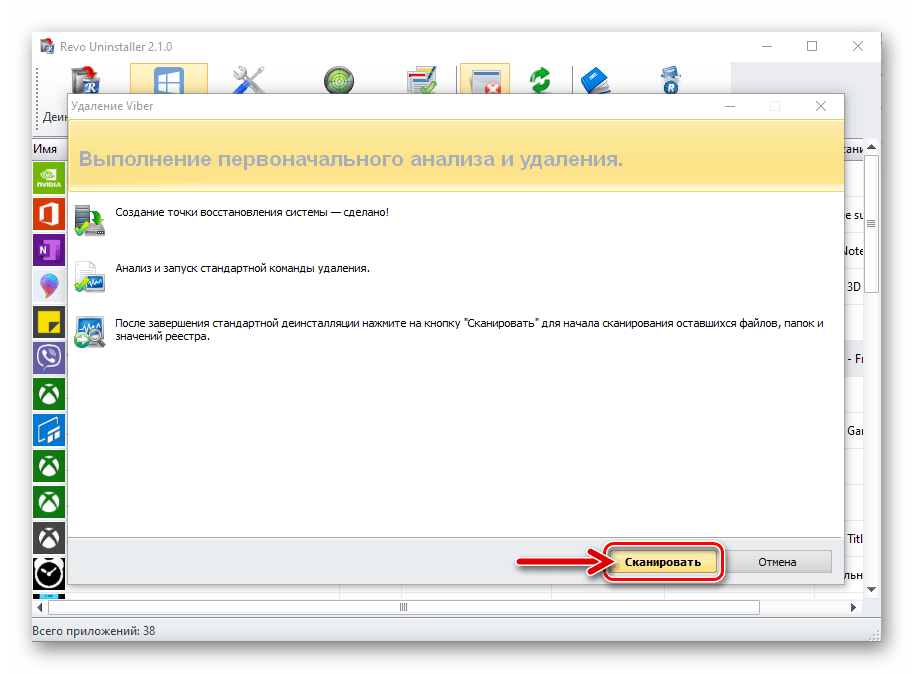
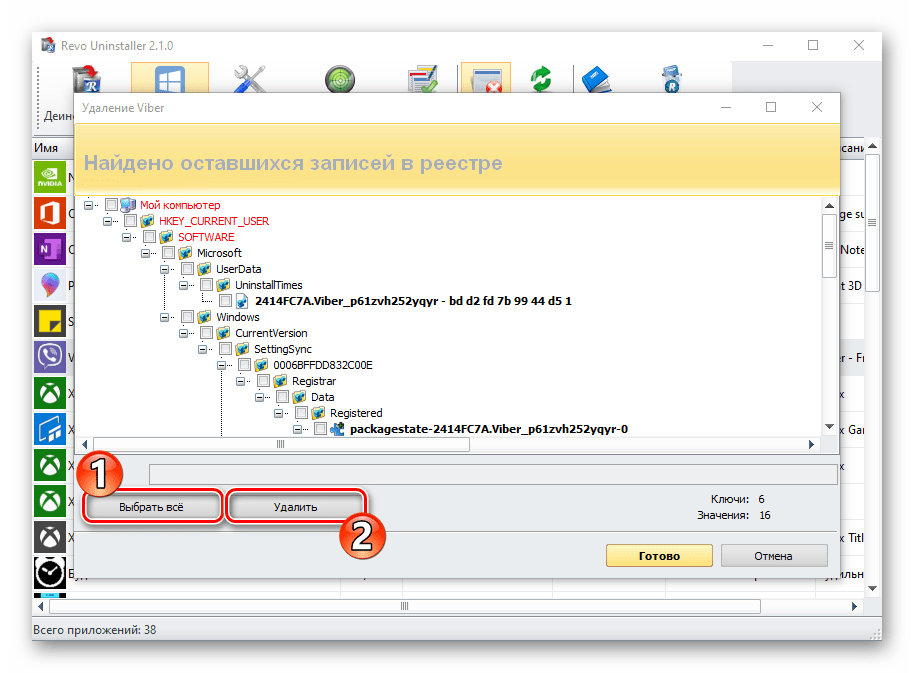
Способ 2: Инструментарий ОС Windows
Наиболее часто применяемым методом удаления софта, инсталлированного в среде Виндовс, является использование встроенных в ОС средств. Как и в случае с другими программами, от Viber PC очень легко избавиться, перейдя в «Панель управления» (доступно в любой версии операционки) или (только в Windows 10) обратившись к опции в «Параметрах» системы. Отметим, что пользователи клиента мессенджера для Windows 10, установленного из Магазина Microsoft, могут задействовать для его деинсталляции только системный модуль «Параметры», стандартная «Панель управления» в отношении этого варианта Viber «бессильна».
Специалисты из технической поддержки Viber настоятельно рекомендуют деактивировать мессенджер, установленный на компьютере перед проведением процедуры его деинсталляции. Сделайте это, задействовав опцию в меню клиента на ПК/ноутбуке либо с помощью приложения на смартфоне (ссылка на инструкции представлена в начале этой статьи).
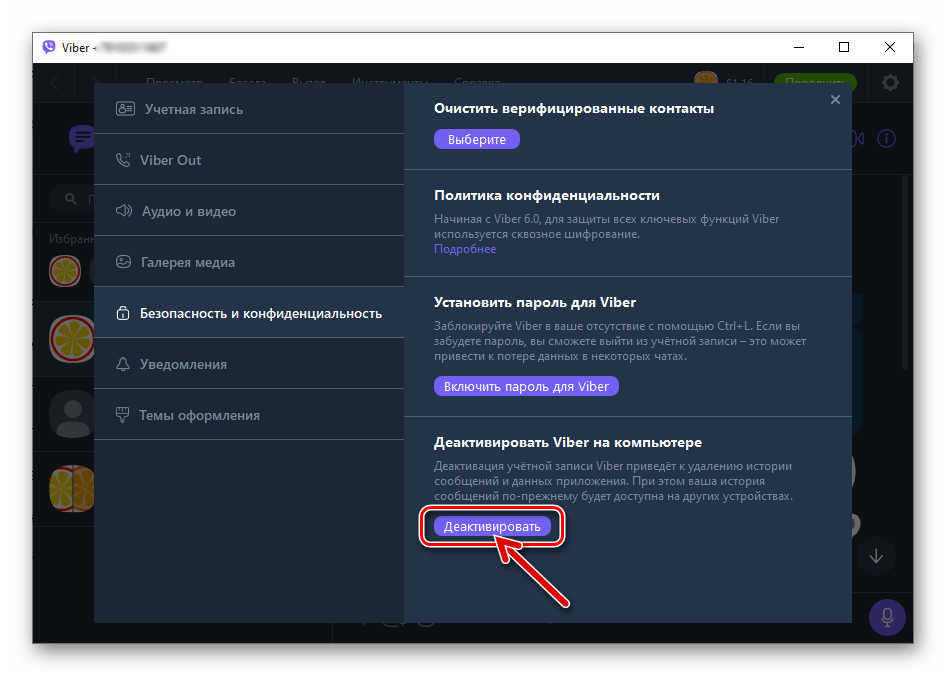
Панель управления
- Откройте «Панель управления» Windows любым предпочитаемым способом.
- Перейдите в раздел «Программы и компоненты».
- Отыщите «Viber» в перечне установленного софта и кликните по наименованию мессенджера.
- Нажмите кнопку «Удалить», отобразившуюся в верхней части окна «Программы и компоненты».
- Щёлкните «Удалить» в окне запустившегося деинсталлятора приложения Вайбер.
- Ожидайте завершения удаления мессенджера с компьютера, наблюдая за индикатором выполнения процедуры.
- Процесс завершается автоматическим закрытием окна деинсталлятора и исчезновением значков клиента с Рабочего стола и из Главного меню Windows.
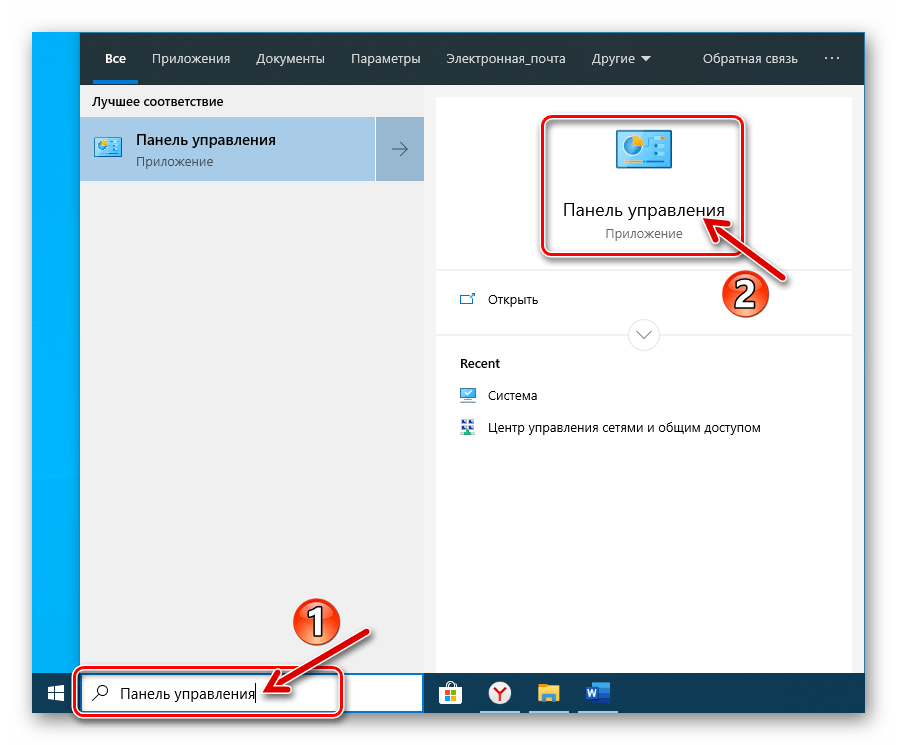
Читайте также: Как открыть «Панель управления» Windows
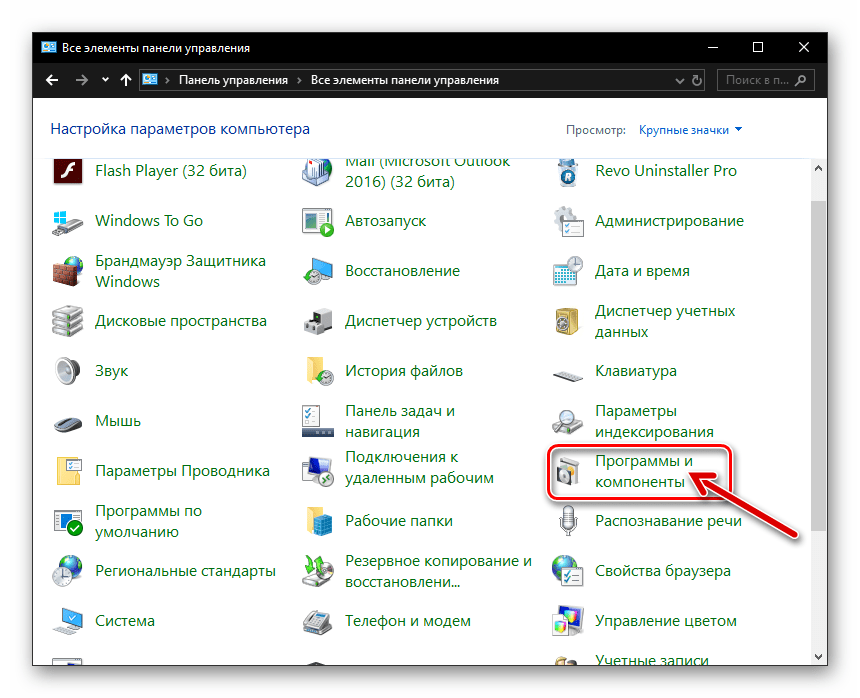
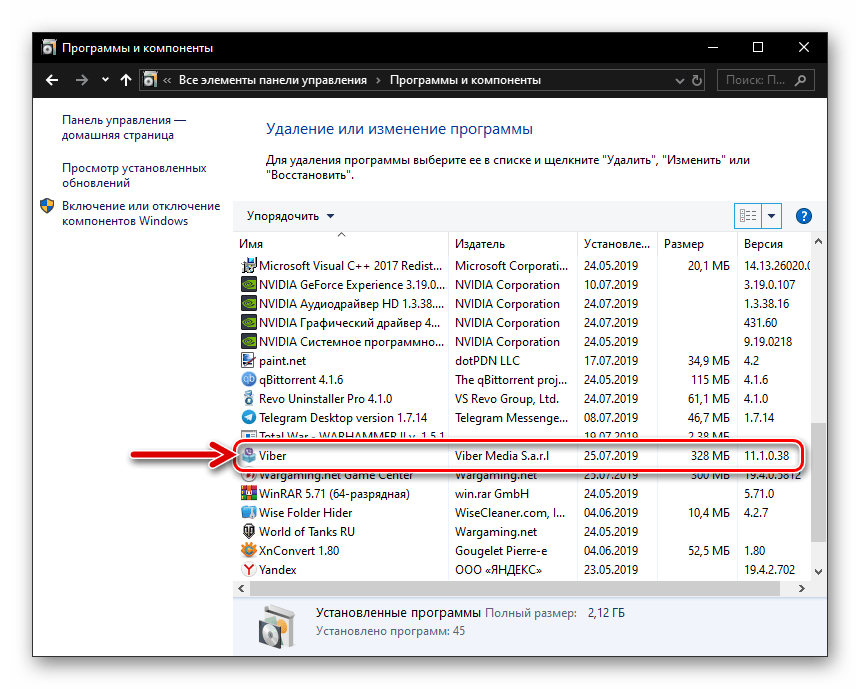
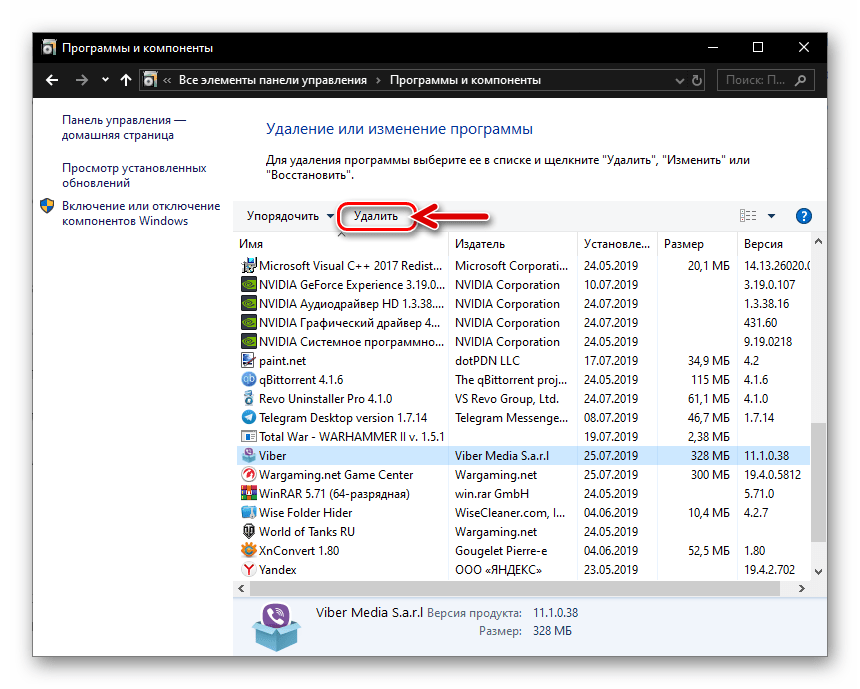
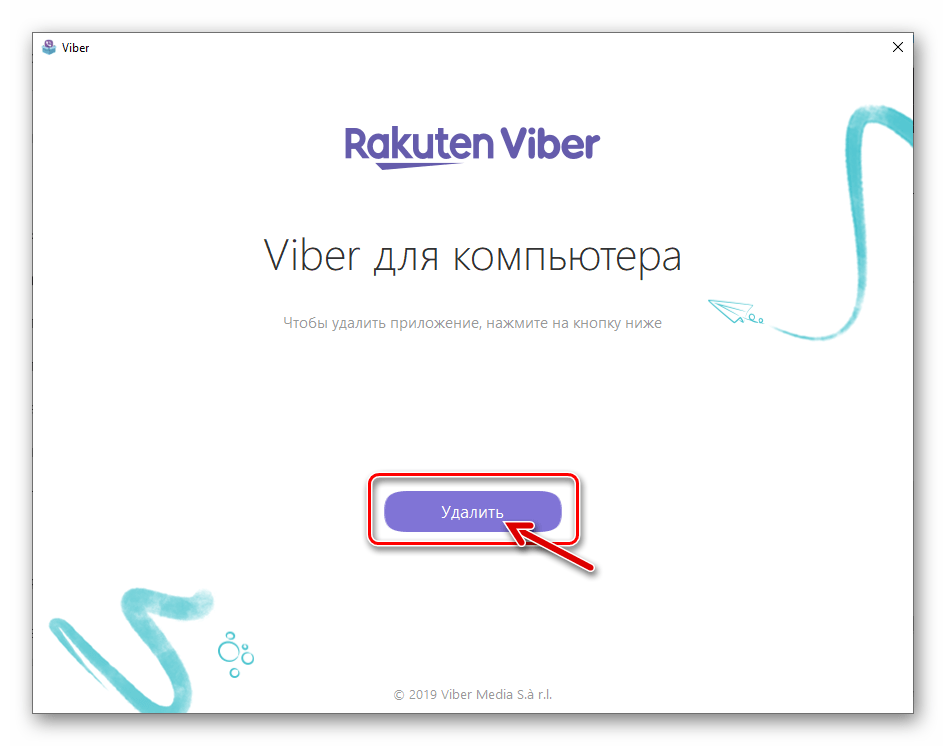
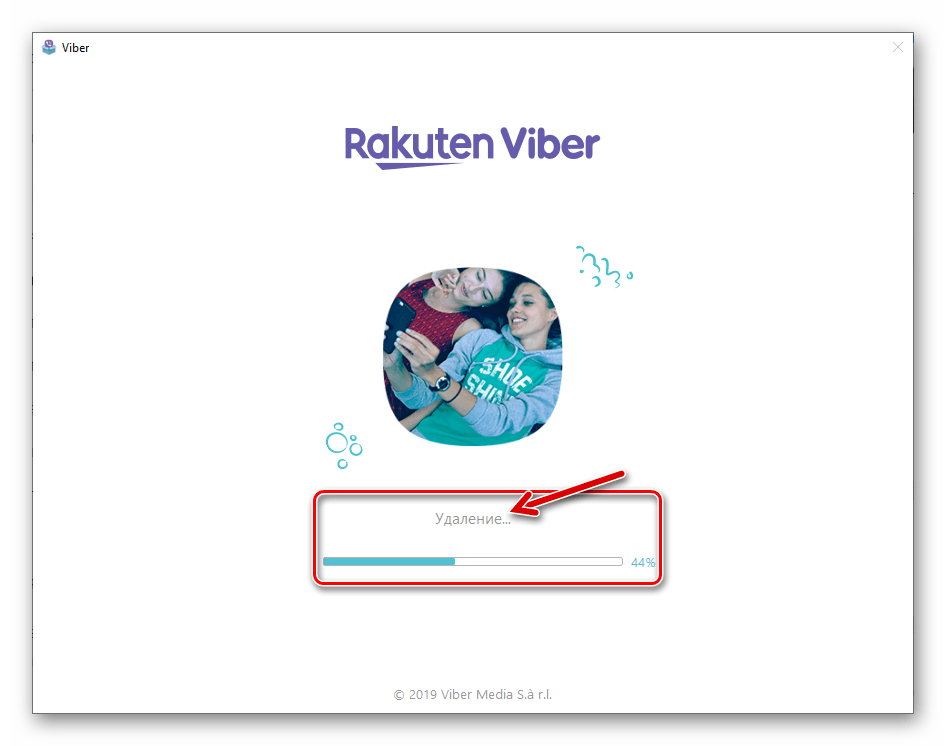
«Параметры» Windows 10
- Вызовите окно «Параметры Windows», к примеру, кликнув по значку «Уведомления» в панели задач справа возле часов и выбрав «Все параметры».
- Откройте раздел «Приложения».
- Пролистайте перечень «Приложения и возможности», пока не обнаружите «Viber» (и «обычная» версия, и вариант мессенджера из Майкрософт Стор здесь присутствуют, если были инсталлированы).
- Кликните по наименованию деинсталлируемого приложения, а затем нажмите кнопку «Удалить» в развернувшейся области-описании.
- Подтвердите запрос-предупреждение системы, щёлкнув «Удалить» еще раз.
- Завершающие деинсталляцию действия двухвариантные:
- Нажмите «Удалить» в окне запустившегося деинсталлятора мессенджера в случае, если осуществляется удаление обычного Viber Desktop, и ожидайте завершения процедуры.
- Немного подождите окончания процесса, если удаляете из системы Вайбер для Виндовс 10, полученный из Магазина Microsoft.
Способ 3: Инсталлятор мессенджера
Если конечной целью удаления Viber для Windows является переустановка этого приложения, вышеописанные методы применять не обязательно. И средство, предназначенное для развёртывания мессенджера на диске ПК, и инструмент для его удаления объединены разработчиками в один пакет, чем и можно воспользоваться, чтобы решить задачу из заголовка статьи.
- Скачайте дистрибутив Viber PC и откройте его (ссылка на загрузку инсталлятора представлена в этом материале, а инструкция здесь).
- После запуска установщик автоматически определяет наличие приложения-клиента в системе и предлагает путём отображения соответствующей кнопки в своём первом окне деинсталлировать его – щёлкните «Удалить».
- Ожидайте завершения работы деинсталлятора, после чего дистрибутив можно открыть вновь с целью повторной установки Вайбера для Виндовс.
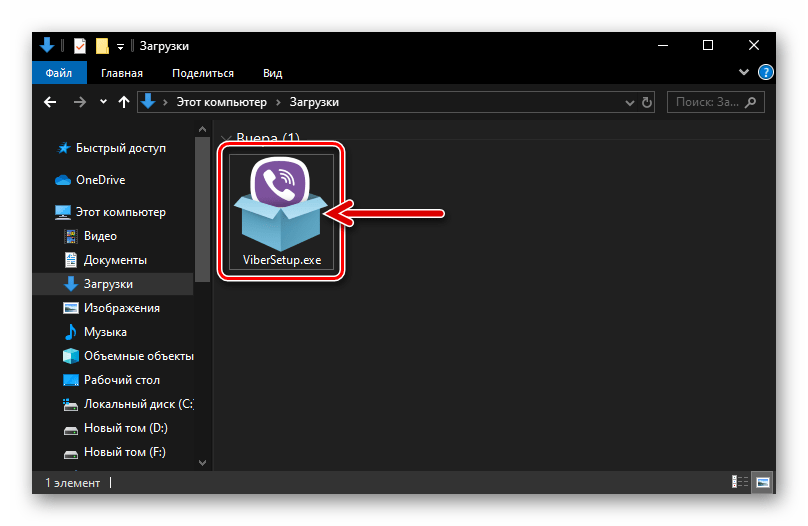
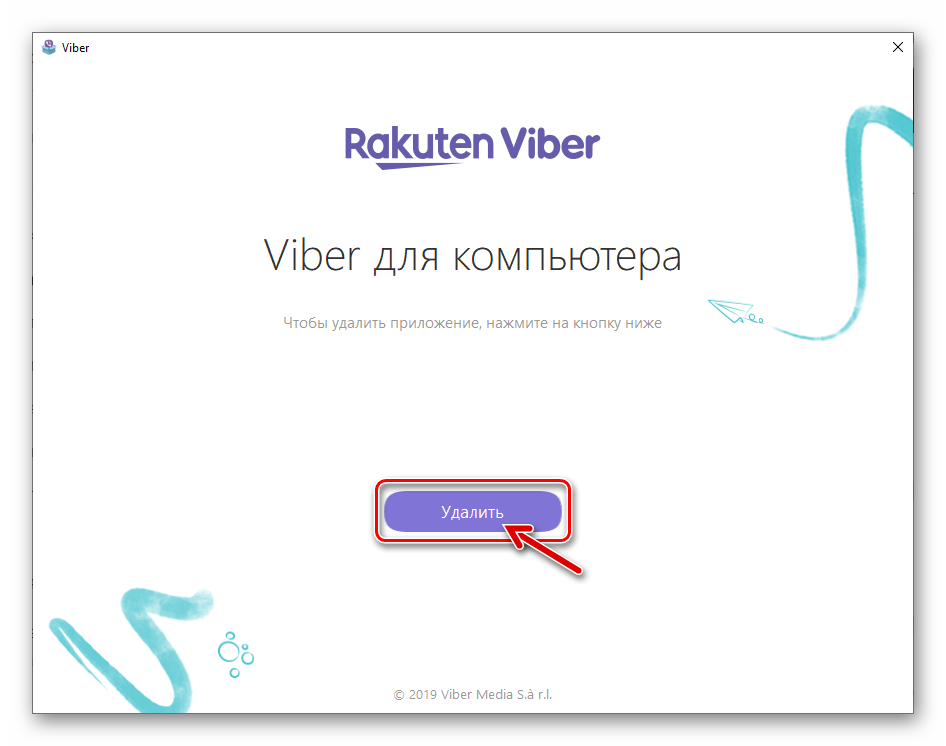
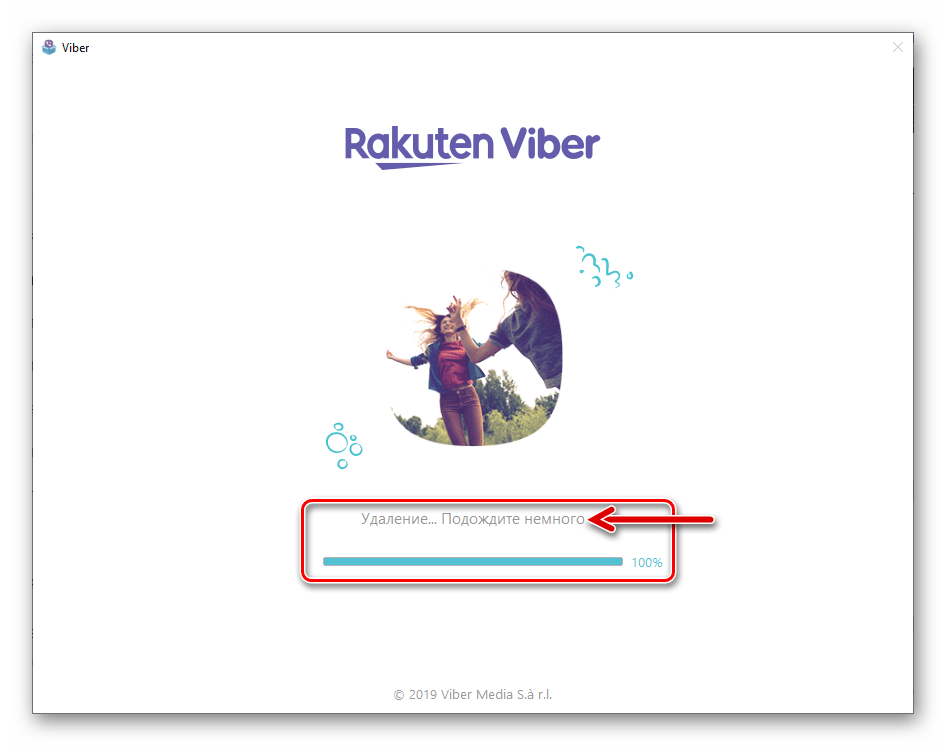
Заключение
В завершение ещё раз отметим простоту выполнения рассмотренной в статье процедуры — быстро удалить ставшим ненужным мессенджер Viber со своего компьютера или ноутбука, выбрав наиболее удобный со своей точки зрения метод, способен каждый пользователь сервиса.
 Наша группа в TelegramПолезные советы и помощь
Наша группа в TelegramПолезные советы и помощь
 lumpics.ru
lumpics.ru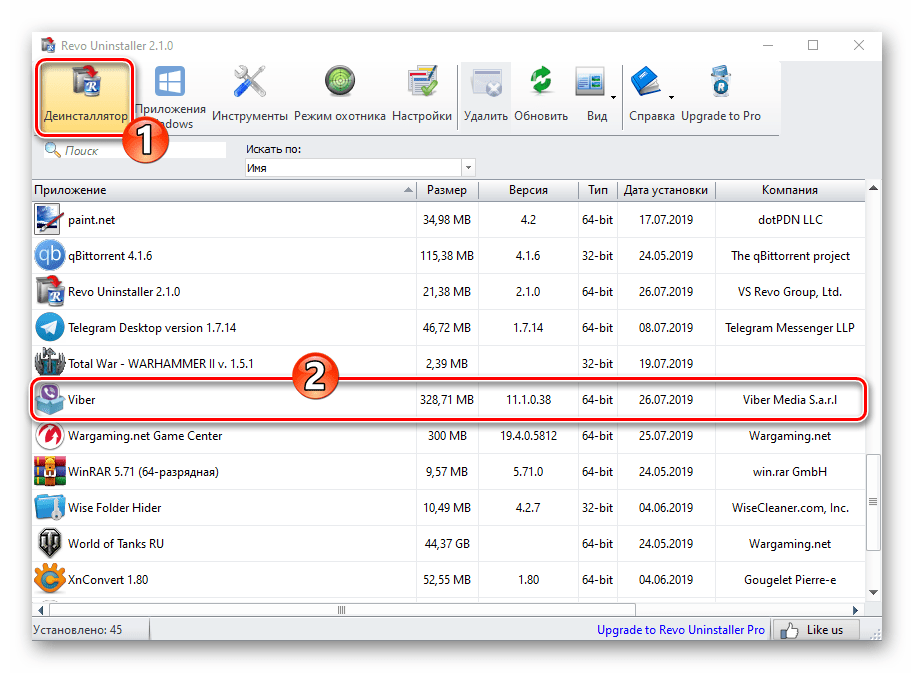
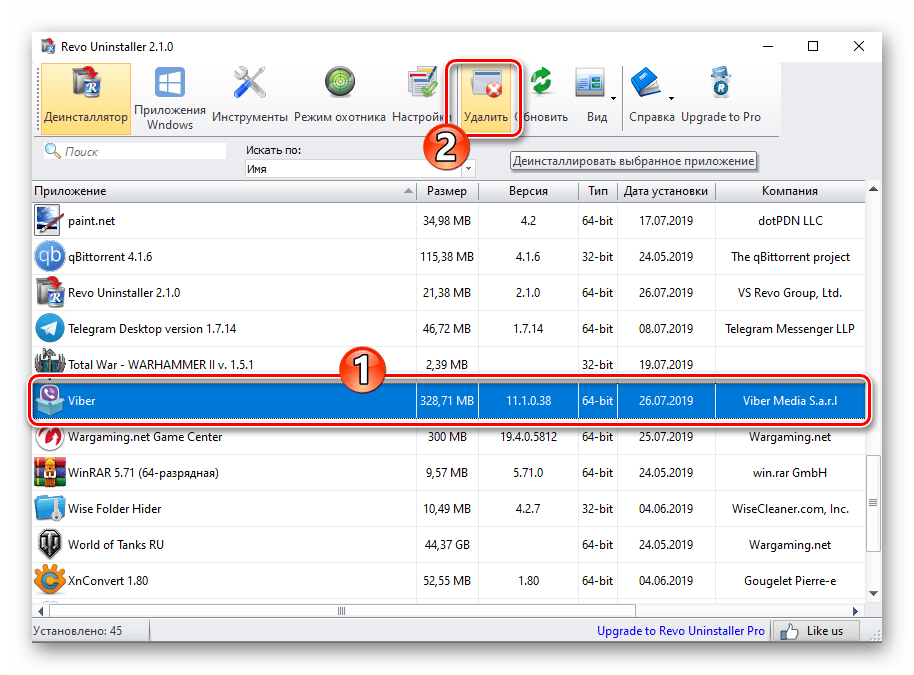
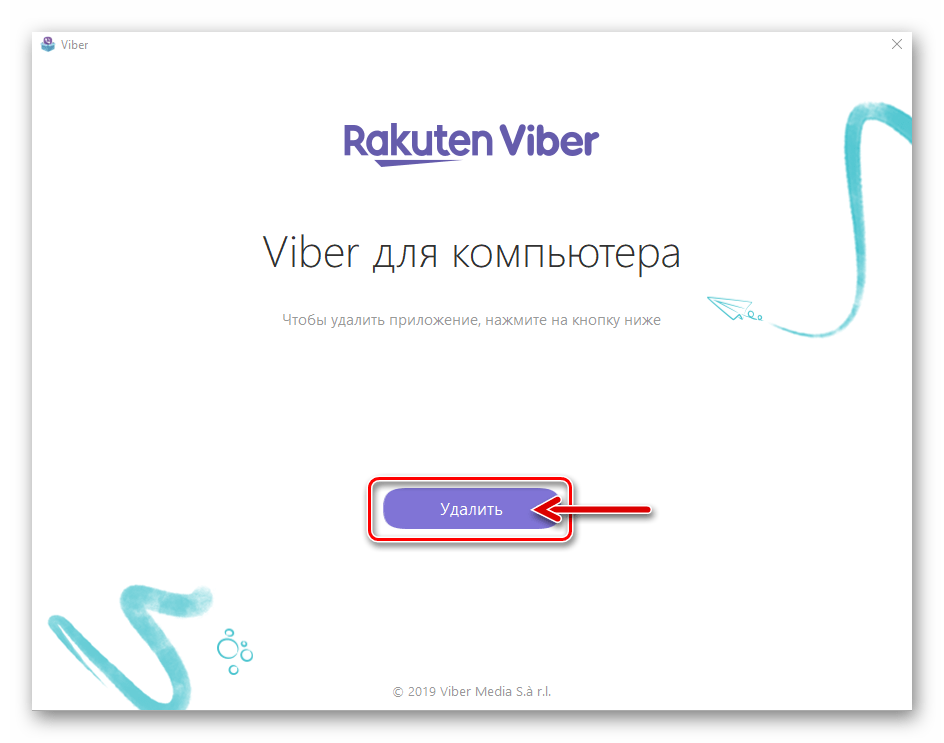
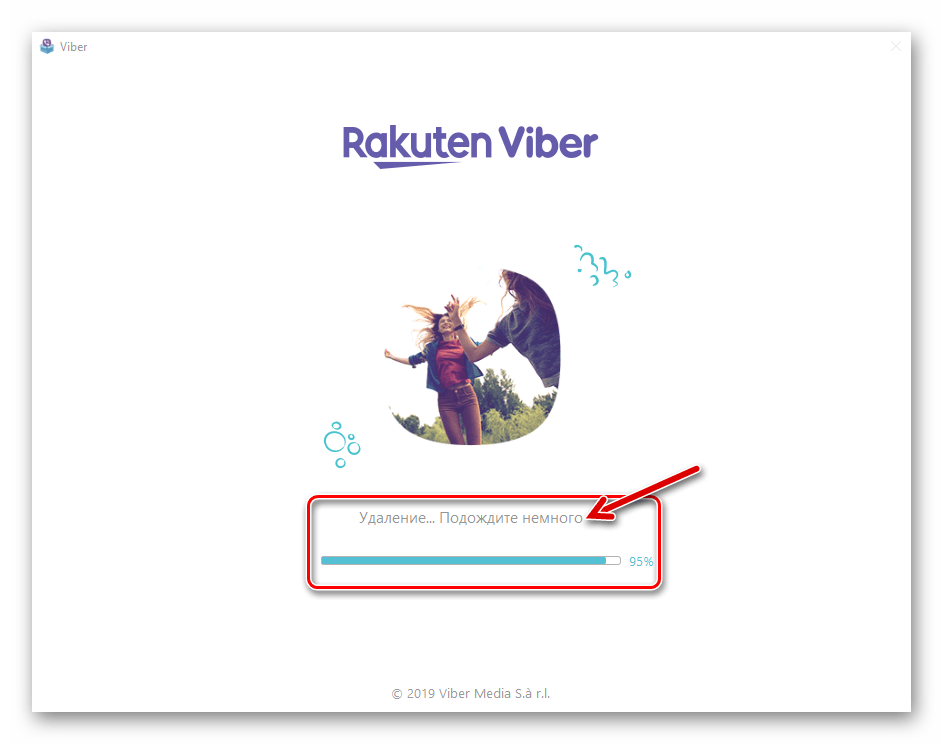
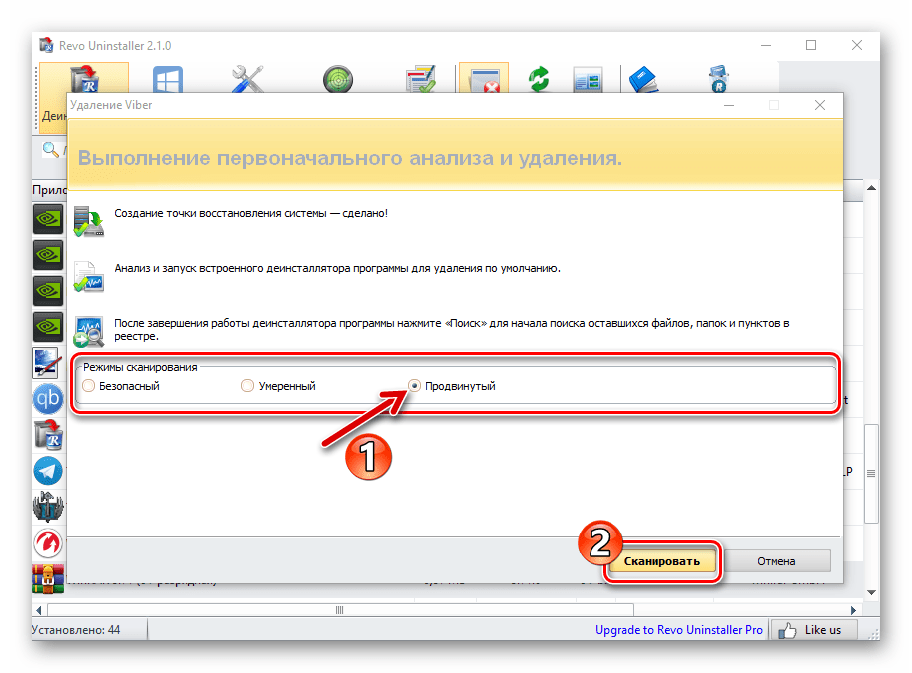
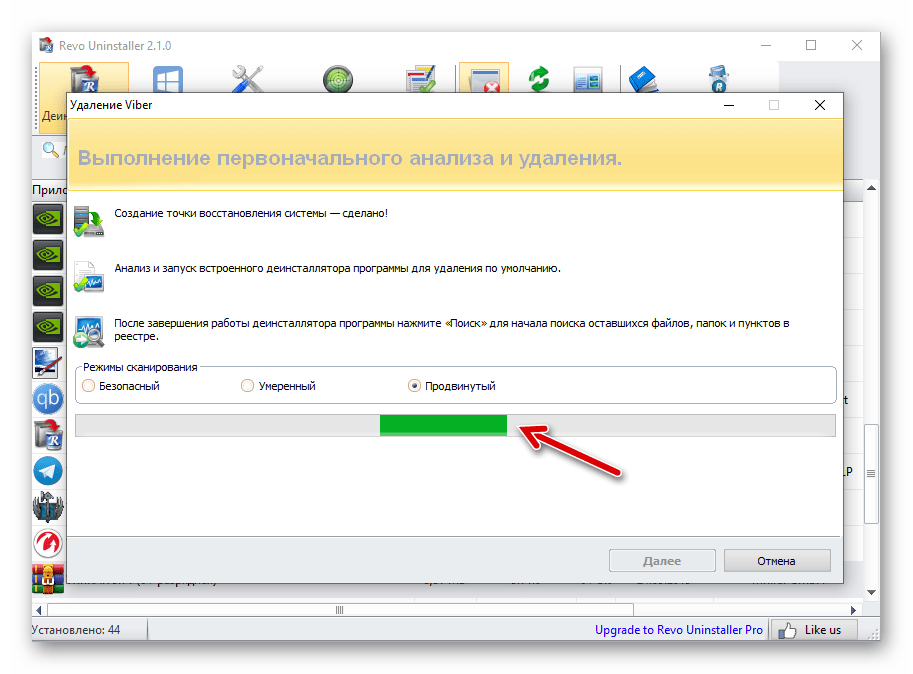
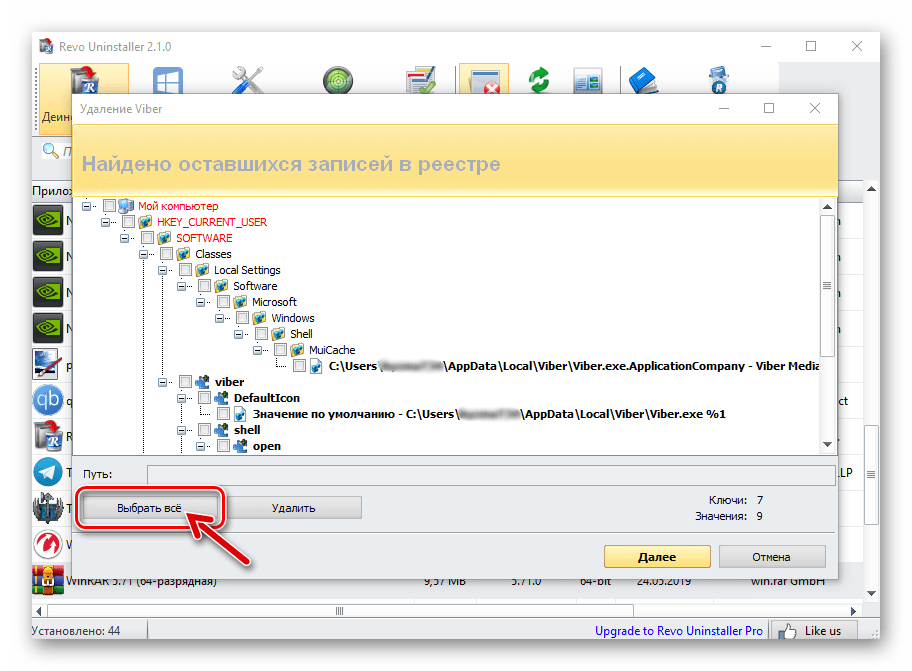

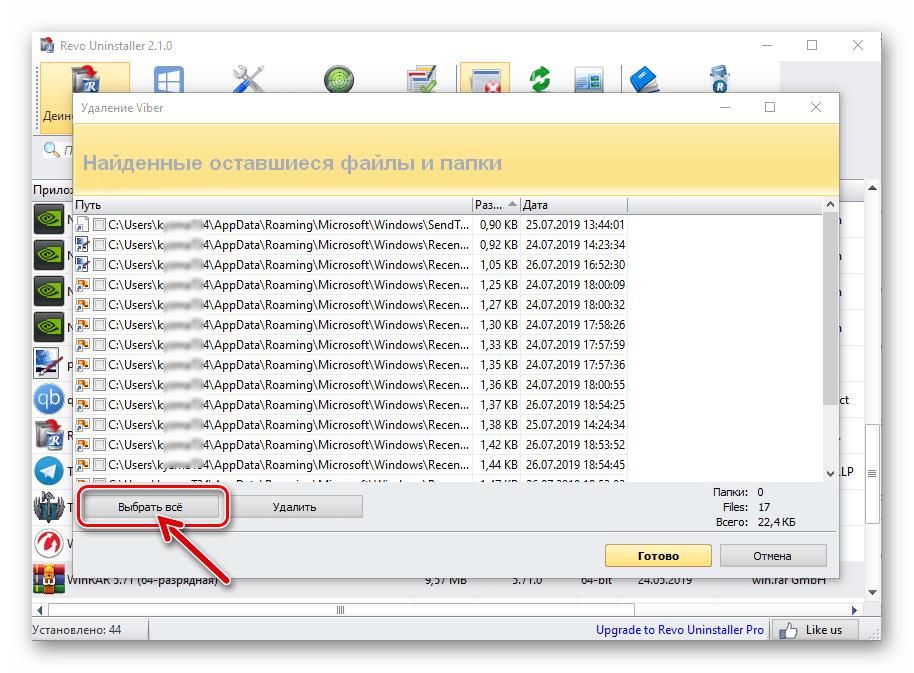
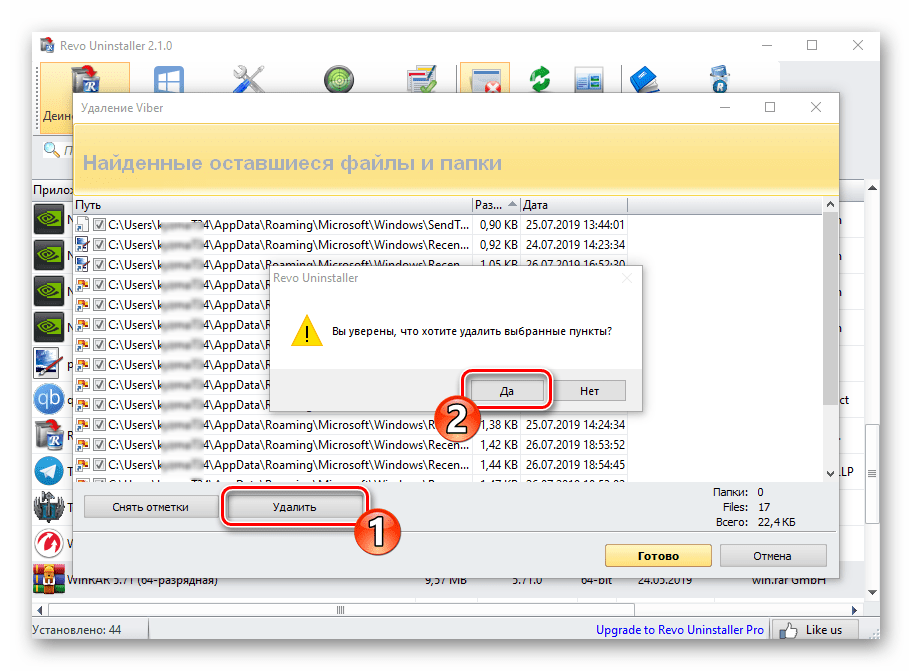
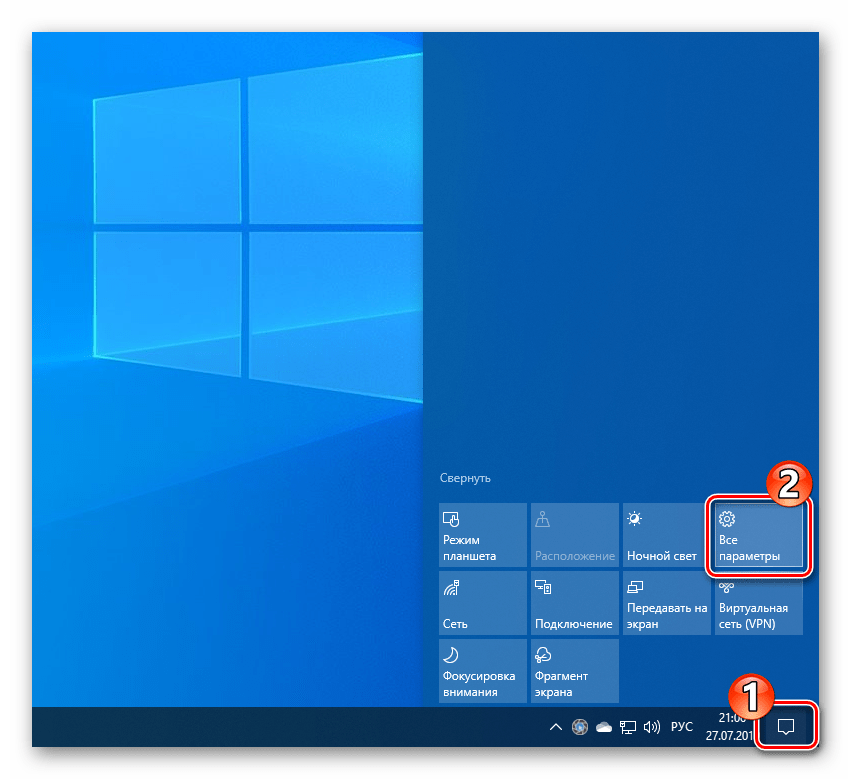
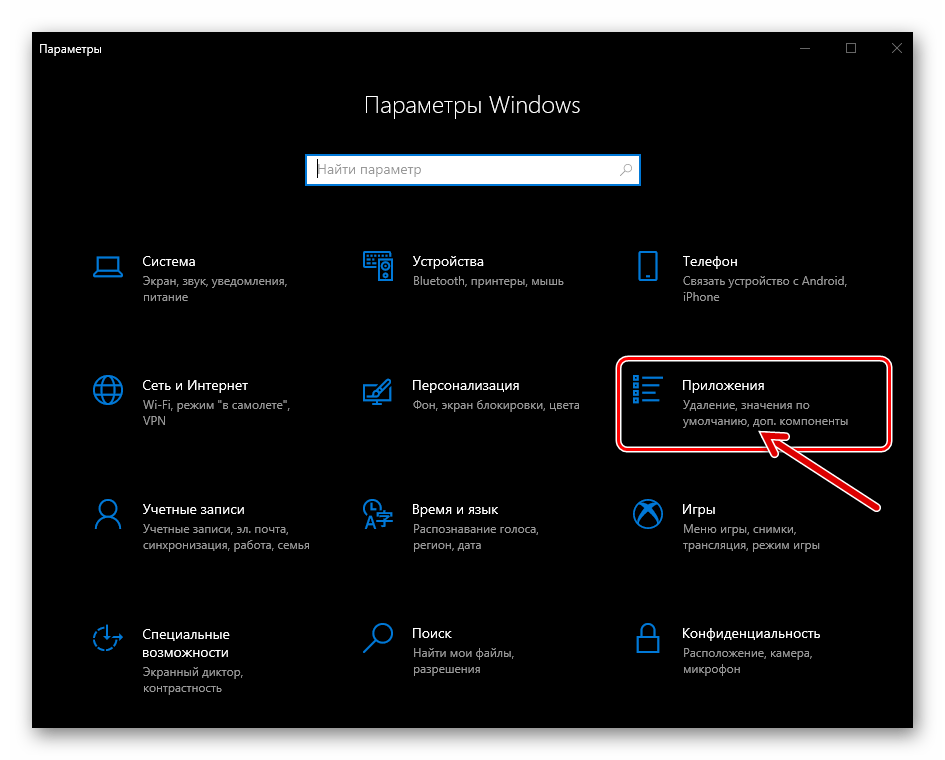
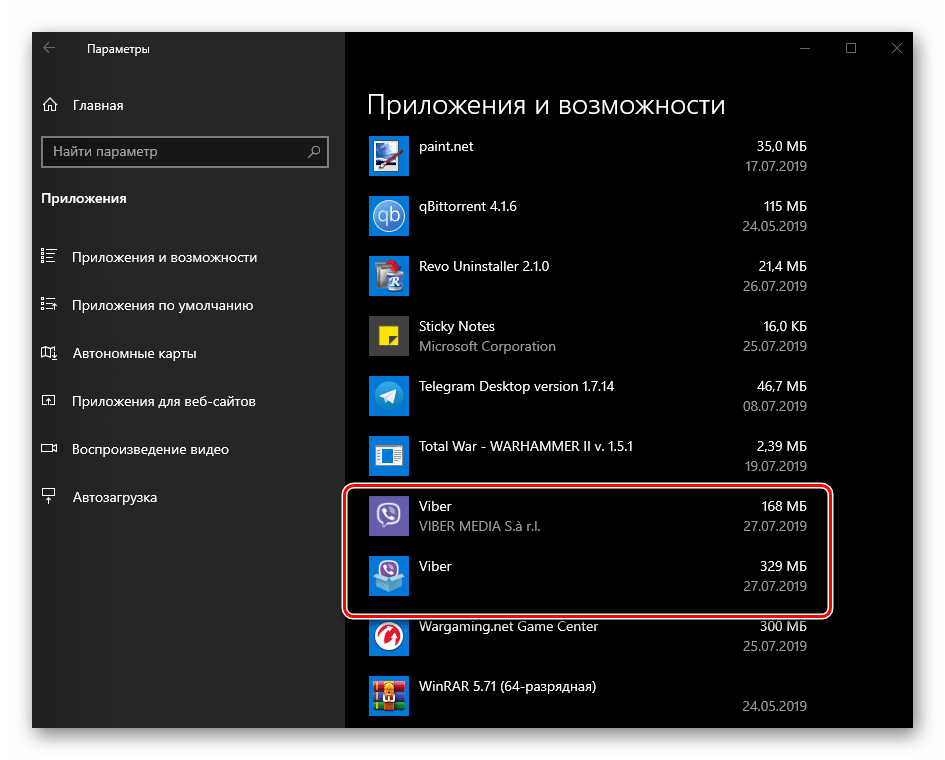
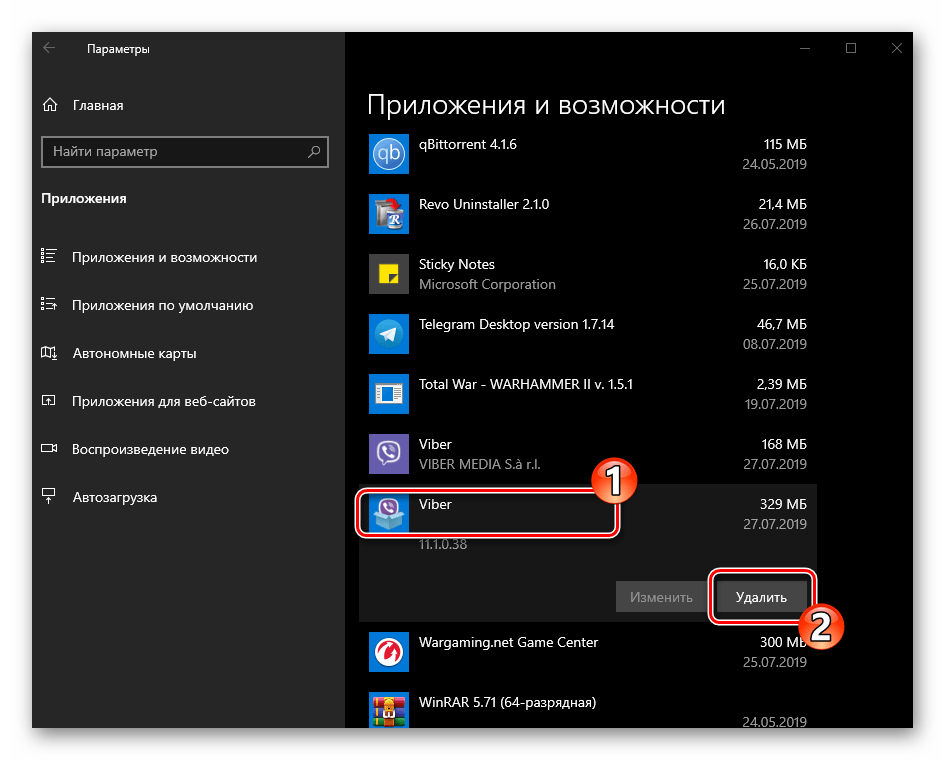
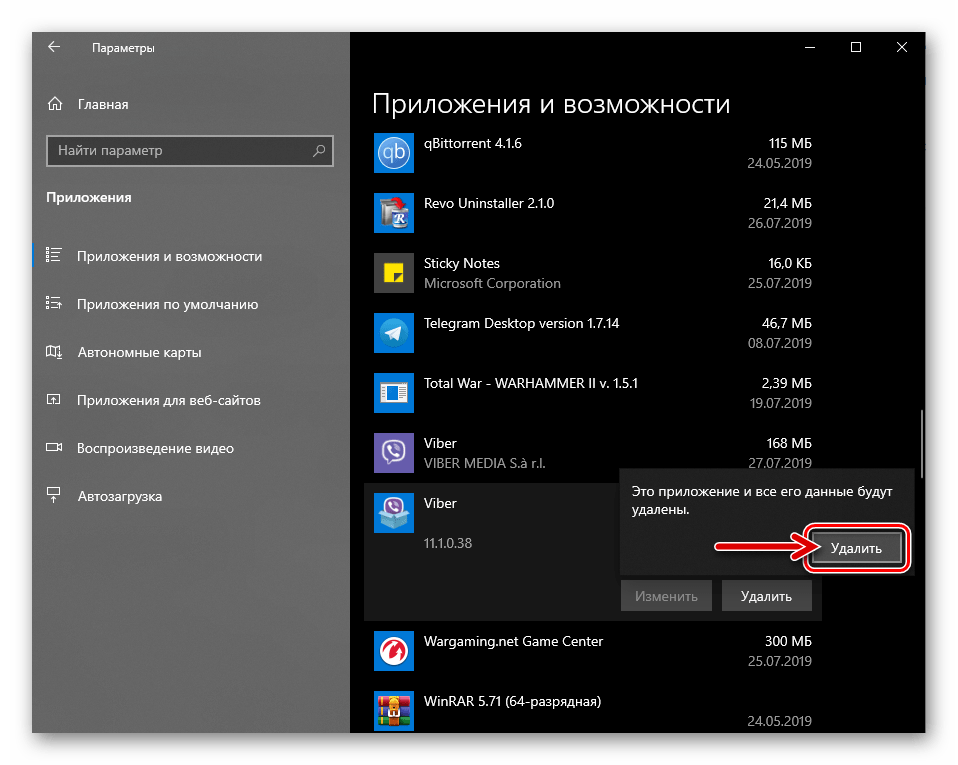
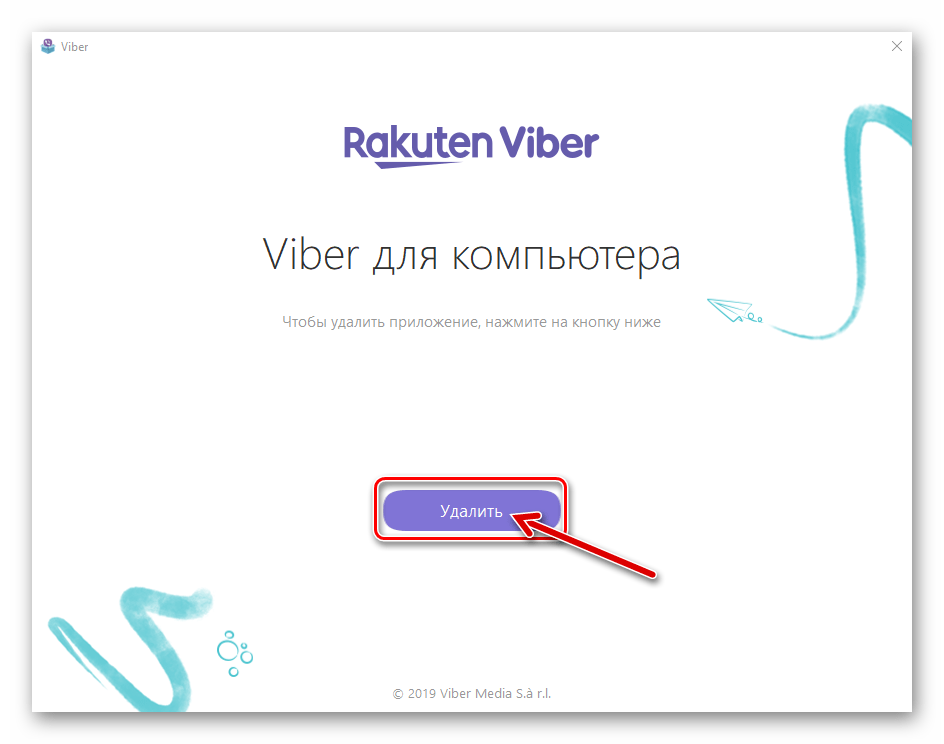
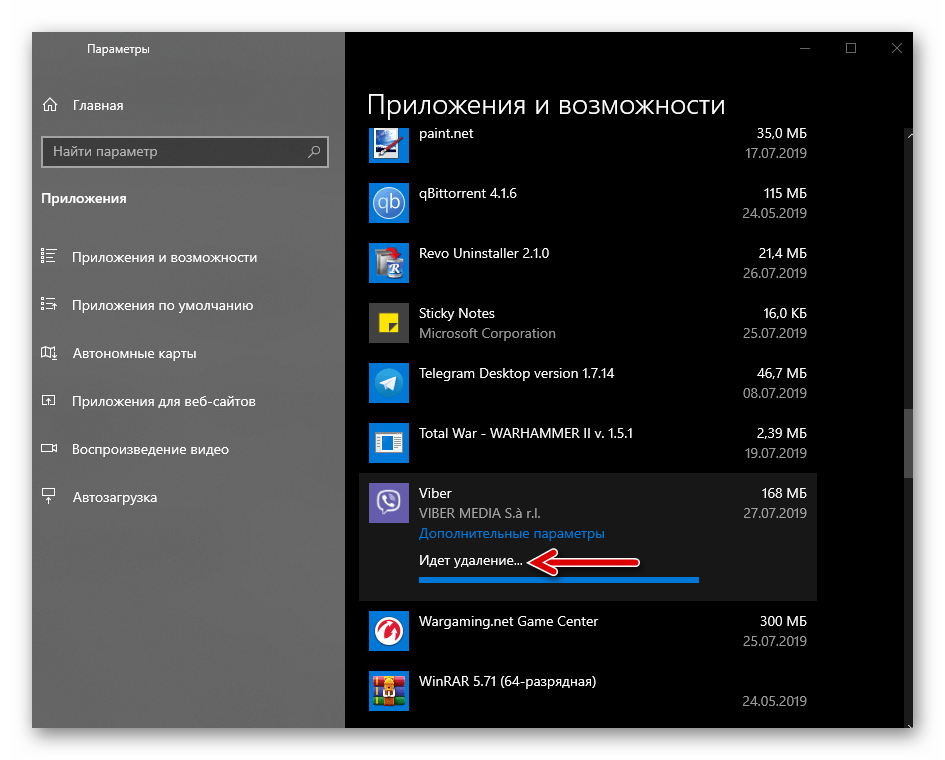

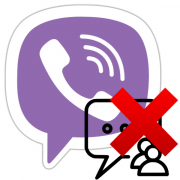
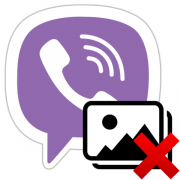

Задайте вопрос или оставьте свое мнение